Automatische beveiligingsupdates inschakelen op Ubuntu-server

Er is niets zo vervelends als een systeembeheerder dan beveiligingsupdates elke dag op een tiental servers uit te voeren. Gelukkig biedt Ubuntu je de mogelijkheid om stabiele beveiligingsupdates te automatiseren, zodat je nooit een risico loopt.
Het enige dat je hoeft te doen is deze ene opdracht op je server uitvoeren:
sudo dpkg-reconfigure -plow onbeheerd-upgrades
Als u een foutmelding krijgt dat het pakket niet wordt geïnstalleerd, voert u dit eerst uit:
sudo apt unattended-upgrades
Als u bent aangemeld als root, kunt u natuurlijk de sudo overslaan.
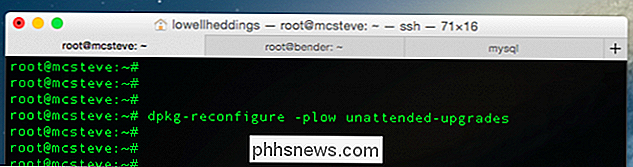
Als u eenmaal bent gestart de opdracht die je krijgt, wordt weergegeven met een heel roze scherm dat je zou kunnen vragen Ok te zeggen.
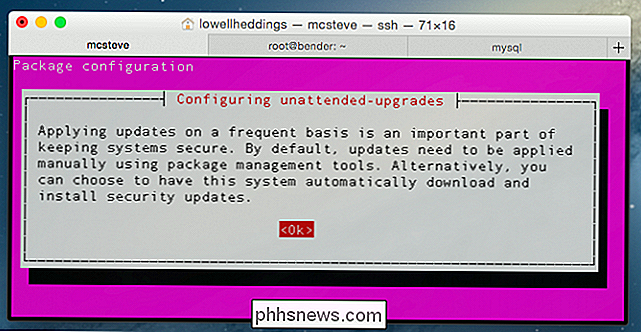
Als je terminal iets breder was, zou je het waarschijnlijk allemaal op één pagina zien, maar in beide gevallen wordt je gevraagd of u wilt automatisch stabiele updates downloaden en installeren. Selecteer Ja.
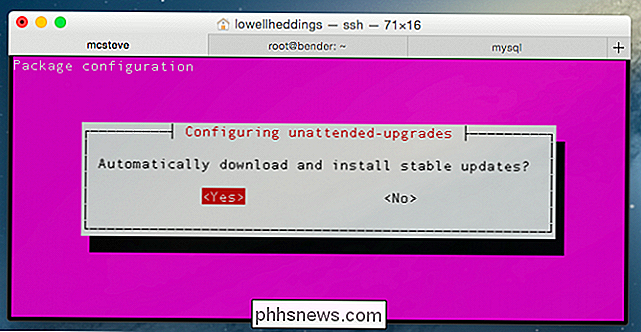
Het hulpprogramma zal de benodigde configuratiebestanden opschrijven en beveiligingsupdates moeten worden geautomatiseerd. Houd er rekening mee dat het standaard een keer per dag moet wachten om te controleren, dus het is niet zo dat openstaande beveiligingsupdates direct worden geïnstalleerd zodra u deze instelling wijzigt, maar u zou nooit meer beveiligingsupdates hoeven te installeren.

Mac OS X installeren, opstarten en uitvoeren vanaf een externe harde schijf
Op zoek naar een manier om OS X op een externe harde schijf te installeren en uit te voeren? Dit kan om verschillende redenen nuttig zijn. Ten eerste kunt u hiermee een ander exemplaar van OS X uitvoeren zonder dat u een extra Mac-computer nodig hebt.Omdat u een volledige kopie van OS X op het externe station kunt uitvoeren, kan het ook worden gebruikt voor probleemoplossing op andere Macs of als een soort virtueel OS X

Hoe u kunt aangeven of uw Windows-pc een proxyserver gebruikt
Terwijl u onderzoekt naar ons artikel over wat er gebeurt wanneer u crapware vanaf een erg slechte downloadsite installeert, hebben we opgemerkt dat sommige crapware en spyware probeert daadwerkelijk een proxyserver te installeren om je te bespioneren. Dus hoe weet u of uw pc een proxy gebruikt? Het is echt vrij eenvoudig, hoewel er een aantal verschillende plaatsen zijn om te controleren, afhankelijk van wat u gebruikt.



